Windows7 64位旗舰版系统下定制运行程序命令提高电脑使用效率的技巧
更新日期:2024-03-20 23:15:34
来源:网友投稿
在windows7系统中,快捷键可以实现的操作很多,当用户不喜欢使用鼠标时,用“运行”来打开程序是最快捷的。但这种方法需要记住所有windows7程序,以及安装的应用程序名称才可以,这样很不实际,现小编教大家一种方法,提高电脑使用效率,windows7下定制运行程序命令的方法。例如,在 win7运行对话框中输入“1”,按回车后即可运行“IE9”,输入“2”运行“阿里旺旺”等。下面以windows7 64位旗舰版系统设置IE9为1的方法案例为大家详细讲解定制方法!
操作方法:
1、点击win7系统开始按钮,用鼠标右键点击IE9的快捷方式,选择“打开文件位置”。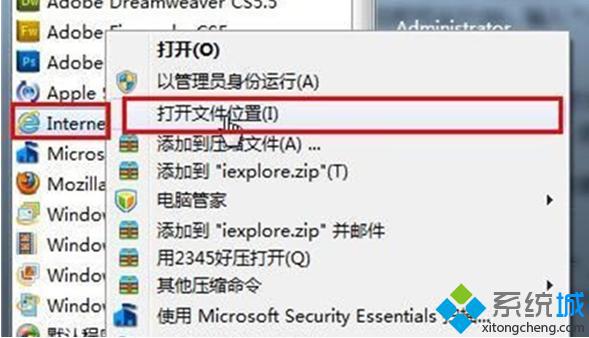
2、用鼠标右键单击以IE9,选择“发送到-桌面快捷方式”,在win7桌面上生成一个IE9的快捷方式图标。
3、将桌面上的IE9快捷方式改名为“1”,也就是以后在运行中输入“1”来打开IE9。
4、在win7资源管理器地址栏中输入“%windir%”,打开Windows文件夹。
5、将刚才桌面上已改名的快捷方式剪切并粘贴到该文件夹中。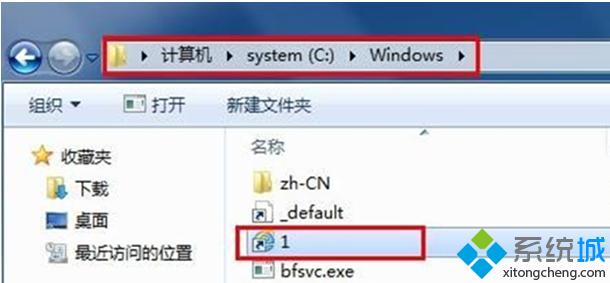
6、按下“Windows + R ”组合键打开运行对话框,输入“1”并按下回车键,就可以启动IE9浏览器了。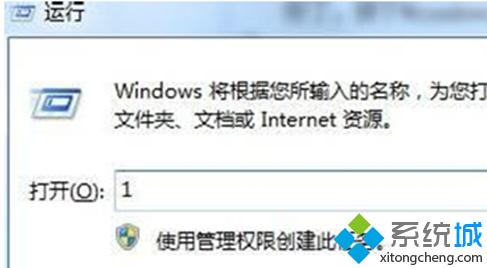
通过以上对win7中为程序定制运行命令的分享,使用电脑的效率的确能提高不少,有兴趣的用户请跟着以上步骤设置吧。windows7 64位旗舰版系统下定制运行程序命令提高电脑使用效率的技巧就是这么简单,感兴趣的朋友不要错过哦,更多精彩内容欢迎继续关注系统win7系统下载站!
- monterey12.1正式版无法检测更新详情0次
- zui13更新计划详细介绍0次
- 优麒麟u盘安装详细教程0次
- 优麒麟和银河麒麟区别详细介绍0次
- monterey屏幕镜像使用教程0次
- monterey关闭sip教程0次
- 优麒麟操作系统详细评测0次
- monterey支持多设备互动吗详情0次
- 优麒麟中文设置教程0次
- monterey和bigsur区别详细介绍0次
周
月










